Руководство. Создание карт помещений с помощью Azure Карты Creator
В этом руководстве описывается создание карт для использования в Microsoft Azure Карты. В этом руководстве показано, как:
- Отправьте пакет рисования для карт помещений.
- Преобразуйте пакет рисования в данные карты.
- Создание набора данных на основе данных схемы
- Создание набора фрагментов из набора данных
- Получите идентификатор конфигурации карты по умолчанию из набора плиток.
Вы также можете создать набор данных из пакета GeoJSON. Дополнительные сведения см. в статье "Создание набора данных с помощью пакета GeoJSON (предварительная версия)".
Необходимые компоненты
- Учетная запись Azure Карты
- Ключ подписки
- Ресурс Создателя
- учетная запись хранения Azure
- Скачанный пример пакета рисования
В этом руководстве используется приложение Postman, но вы можете выбрать другую среду разработки API.
Важно!
- В этой статье используется географический URL-адрес
us.atlas.microsoft.com. Если ваша служба Создателя была создана за пределами США, используйте другой географический URL-адрес. Дополнительные сведения см. в разделе "Доступ к службам Creator". - В примерах URL-адресов замените
{Your-Azure-Maps-Subscription-key}ключ подписки azure Карты.
Отправка пакета документа
Выполните действия, описанные в статье "Создание реестра данных", чтобы отправить пакет GeoJSON в учетную запись хранения Azure, а затем зарегистрировать его в учетной записи azure Карты.
Важно!
Обязательно запишите уникальное значение идентификатора (udid) вам потребуется. Вот udid как вы ссылаетесь на пакет GeoJSON, который вы отправили в учетную запись хранения Azure из исходного кода и HTTP-запросов.
Преобразование пакета документа
Теперь, когда пакет документа отправлен, вы используете udid значение для отправленного пакета для преобразования пакета в данные карты. API преобразования использует длительную транзакцию, которая реализует шаблон, определенный в статье API длительных операций Создателя.
Чтобы преобразовать пакет рисунков, выполните следующие действия:
В приложении Postman выберите New (Создать).
В окне Create New (Создание) выберите HTTP Request (HTTP-запрос).
В поле "Имя запроса" введите имя запроса, например POST Convert Drawing Package.
Выберите метод HTTP POST.
Введите следующий URL-адрес в службу преобразования. Замените
{Your-Azure-Maps-Subscription-key}ключ подписки azure Карты. Заменитеudidudidзначение отправленного пакета.https://us.atlas.microsoft.com/conversions?subscription-key={Your-Azure-Maps-Subscription-key}&api-version=2023-03-01-preview&udid={udid}&inputType=DWG&dwgPackageVersion=2.0Выберите Отправить.
В окне ответа откройте вкладку Headers (Заголовки).
Скопируйте значение ключа Operation-Location. Он содержит URL-адрес состояния, используемый для проверка состояния преобразования.
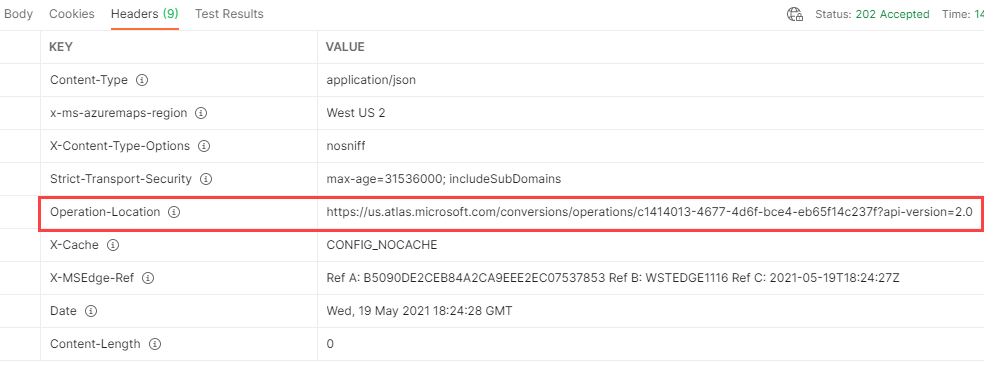
Проверка состояния преобразования пакета документа
После завершения операции преобразования возвращается conversionId значение. Доступ к значению conversionId можно получить, проверка состояние процесса преобразования пакета рисования. Затем можно использовать conversionId значение для доступа к преобразованным данным.
Чтобы проверка состояние процесса преобразования и получение conversionId значения:
В приложении Postman выберите New (Создать).
В окне Create New (Создание) выберите HTTP Request (HTTP-запрос).
В поле "Имя запроса" введите имя запроса, например состояние преобразования GET.
Выберите метод HTTP GET.
Введите URL-адрес состояния, скопированный в разделе "Преобразование пакета документа ". Запрос должен выглядеть, как в этом URL-адресе:
https://us.atlas.microsoft.com/conversions/operations/{operationId}?api-version=2.0&subscription-key={Your-Azure-Maps-Subscription-key}Выберите Отправить.
В окне ответа откройте вкладку Headers (Заголовки).
Скопируйте значение ключа resource-Location , который является URL-адресом расположения ресурса. URL-адрес расположения ресурса содержит уникальный идентификатор
conversionId, который другие API используют для доступа к преобразованным данным карты.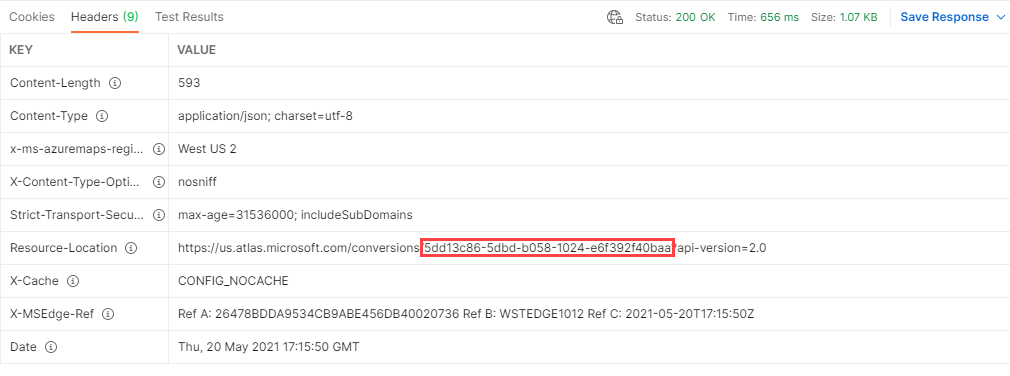
Пример пакета рисования должен быть преобразован без ошибок или предупреждений. Но если вы получаете ошибки или предупреждения из собственного пакета рисования, ответ JSON содержит ссылку на визуализатор ошибок рисования. Визуализатор ошибок рисования можно использовать для проверки сведений об ошибках и предупреждениях. Чтобы получить рекомендации по устранению ошибок и предупреждений преобразования, см . сведения об ошибках преобразования документа и предупреждениях.
В следующем фрагменте кода JSON приведен пример предупреждения о преобразовании:
{
"operationId": "{operationId}",
"created": "2021-05-19T18:24:28.7922905+00:00",
"status": "Succeeded",
"warning": {
"code": "dwgConversionProblem",
"details": [
{
"code": "warning",
"details": [
{
"code": "manifestWarning",
"message": "Ignoring unexpected JSON property: unitProperties[0].nonWheelchairAccessible with value False"
}
]
}
]
},
"properties": {
"diagnosticPackageLocation": "https://atlas.microsoft.com/mapData/ce61c3c1-faa8-75b7-349f-d863f6523748?api-version=1.0"
}
}
Создание набора данных
Набор данных — это коллекция объектов карты, таких как здания, этажи и помещения. Чтобы создать набор данных, используйте API создания набора данных. API создания набора данных принимает conversionId значение для преобразованного пакета рисования и возвращает datasetId значение для созданного набора данных.
Чтобы создать набор данных, выполните следующие действия:
В приложении Postman выберите New (Создать).
В окне Create New (Создание) выберите HTTP Request (HTTP-запрос).
В поле "Имя запроса" введите имя запроса, например POST Dataset Create.
Выберите метод HTTP POST.
Введите следующий URL-адрес в службу набора данных. Замените
{conversionId}значением, полученным в разделе "Проверка состояния преобразования пакетаconversionIdдокумента".https://us.atlas.microsoft.com/datasets?api-version=2023-03-01-preview&conversionId={conversionId}&subscription-key={Your-Azure-Maps-Subscription-key}Выберите Отправить.
В окне ответа откройте вкладку Headers (Заголовки).
Скопируйте значение ключа Operation-Location. Он содержит URL-адрес состояния, используемый для проверка состояния набора данных.
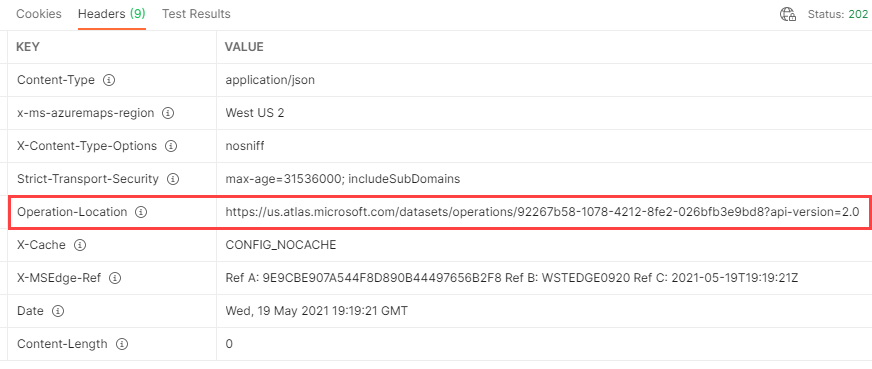
Проверка состояния создания набора данных
Чтобы проверка состояние процесса создания набора данных и получение datasetId значения:
В приложении Postman выберите New (Создать).
В окне Create New (Создание) выберите HTTP Request (HTTP-запрос).
В поле "Имя запроса" введите имя запроса, например состояние набора данных GET.
Выберите метод HTTP GET.
Введите URL-адрес состояния, скопированный в разделе "Создание набора данных". Запрос должен выглядеть, как в этом URL-адресе:
https://us.atlas.microsoft.com/datasets/operations/{operationId}?api-version=2023-03-01-preview&subscription-key={Your-Azure-Maps-Subscription-key}Выберите Отправить.
В окне ответа выберите вкладку "Заголовки ". Значение ключа Resource-Location — URL-адрес расположения ресурса. URL-адрес расположения ресурса содержит уникальный идентификатор набора
datasetIdданных.Сохраните
datasetId, так как это значение понадобится в следующих разделах руководства.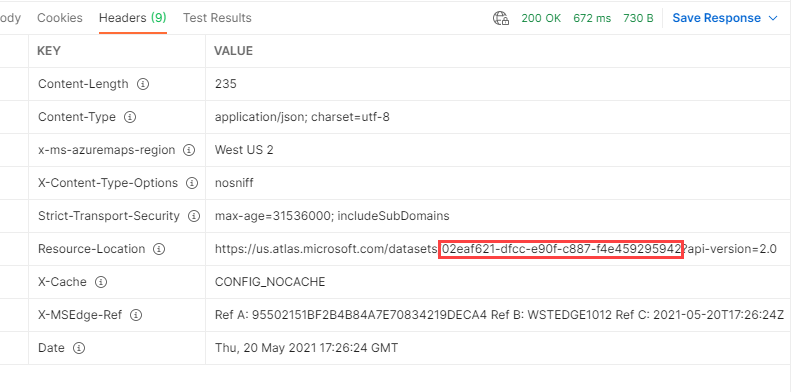
Создание набора фрагментов
Набор фрагментов — это ряд векторных плиток, которые отображаются на схеме. Наборы фрагментов создаются на основе существующих наборов данных. Однако набор плиток не зависит от набора данных, из него. Если набор данных будет удален, набор фрагментов продолжит существовать.
Чтобы создать набор фрагментов, выполните следующие действия:
В приложении Postman выберите New (Создать).
В окне Create New (Создание) выберите HTTP Request (HTTP-запрос).
В поле "Имя запроса" введите имя запроса, например post tileset Create.
Выберите метод HTTP POST.
Введите следующий URL-адрес в службу набора плиток. Замените
{datasetId}значением, полученным в разделе "Проверка состояния создания набораdatasetIdданных".https://us.atlas.microsoft.com/tilesets?api-version=2023-03-01-preview&datasetID={datasetId}&subscription-key={Your-Azure-Maps-Primary-Subscription-key}Выберите Отправить.
В окне ответа откройте вкладку Headers (Заголовки).
Скопируйте значение ключа Operation-Location. Он содержит URL-адрес состояния, который используется для проверка состояния набора плиток.
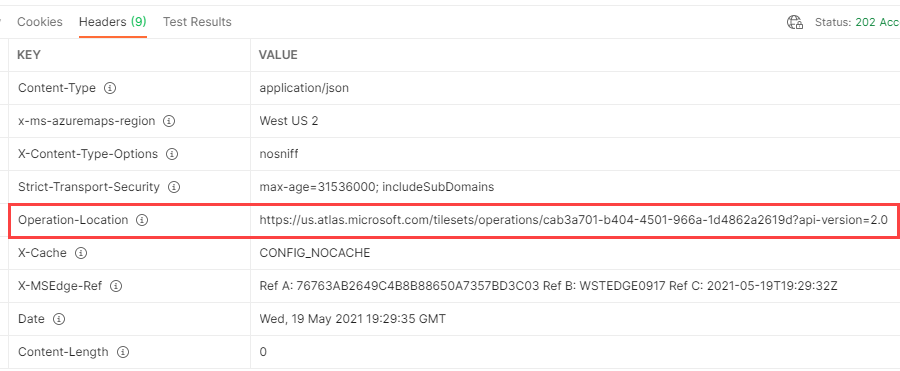
Проверка состояния создания набора плиток
Чтобы проверка состояние процесса создания набора плиток и получение tilesetId значения:
В приложении Postman выберите New (Создать).
В окне Create New (Создание) выберите HTTP Request (HTTP-запрос).
В поле "Имя запроса" введите имя запроса, например состояние набора плиток GET.
Выберите метод HTTP GET.
Введите URL-адрес состояния, скопированный в разделе "Создание набора плиток ". Запрос должен выглядеть, как в этом URL-адресе:
https://us.atlas.microsoft.com/tilesets/operations/{operationId}?api-version=2023-03-01-preview&subscription-key={Your-Azure-Maps-Subscription-key}Выберите Отправить.
В окне ответа выберите вкладку "Заголовки ". Значение ключа Resource-Location — URL-адрес расположения ресурса. URL-адрес расположения ресурса содержит уникальный идентификатор набора
tilesetIdданных.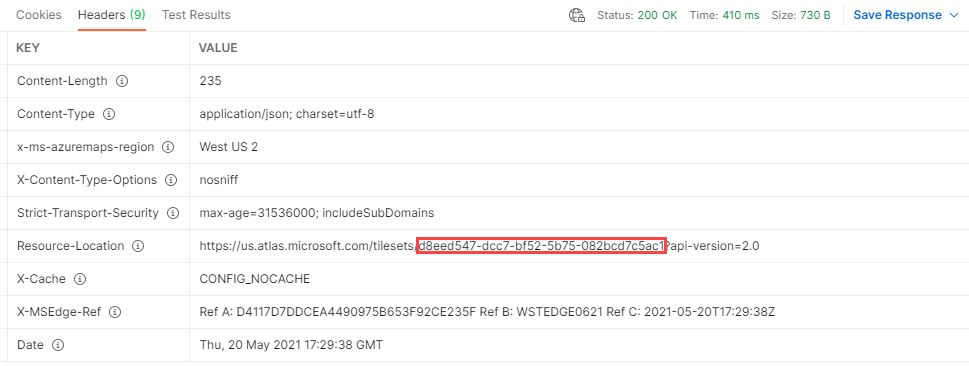
Получение конфигурации карты (предварительная версия)
После создания набора плиток можно получить mapConfigurationId значение с помощью набора плиток получить HTTP-запрос:
В приложении Postman выберите New (Создать).
В окне Create New (Создание) выберите HTTP Request (HTTP-запрос).
В поле "Имя запроса" введите имя запроса, например GET mapConfigurationId из набора плиток.
Выберите метод HTTP GET.
Введите следующий URL-адрес в службу набора плиток. Передайте идентификатор набора плиток, полученный на предыдущем шаге.
https://us.atlas.microsoft.com/tilesets/{tilesetId}?api-version=2023-03-01-preview&subscription-key={Your-Azure-Maps-Subscription-key}Выберите Отправить.
В тексте ответа отображается набор плиток JSON. Прокрутите вниз, чтобы увидеть
mapConfigurationIdзначение:"defaultMapConfigurationId": "5906cd57-2dba-389b-3313-ce6b549d4396"
Дополнительные сведения см . в статье о конфигурации карты помещений.